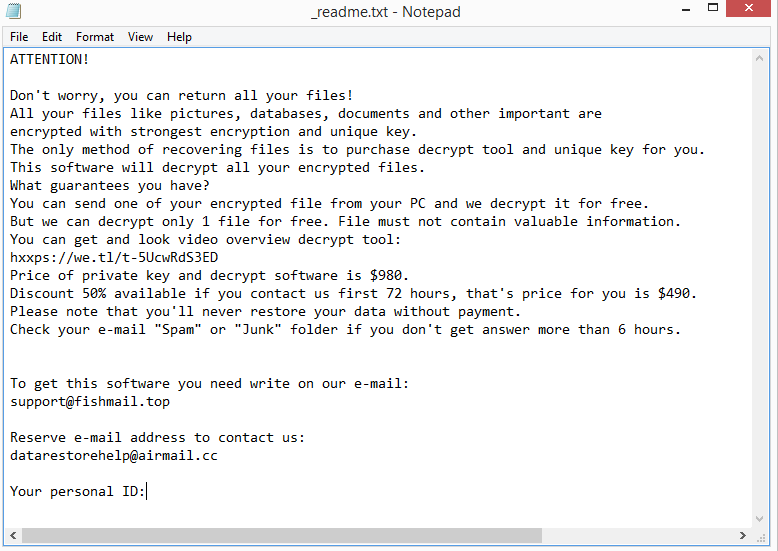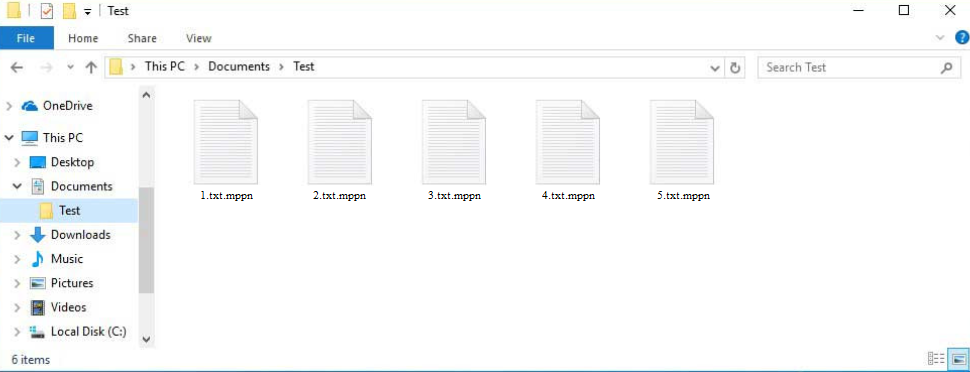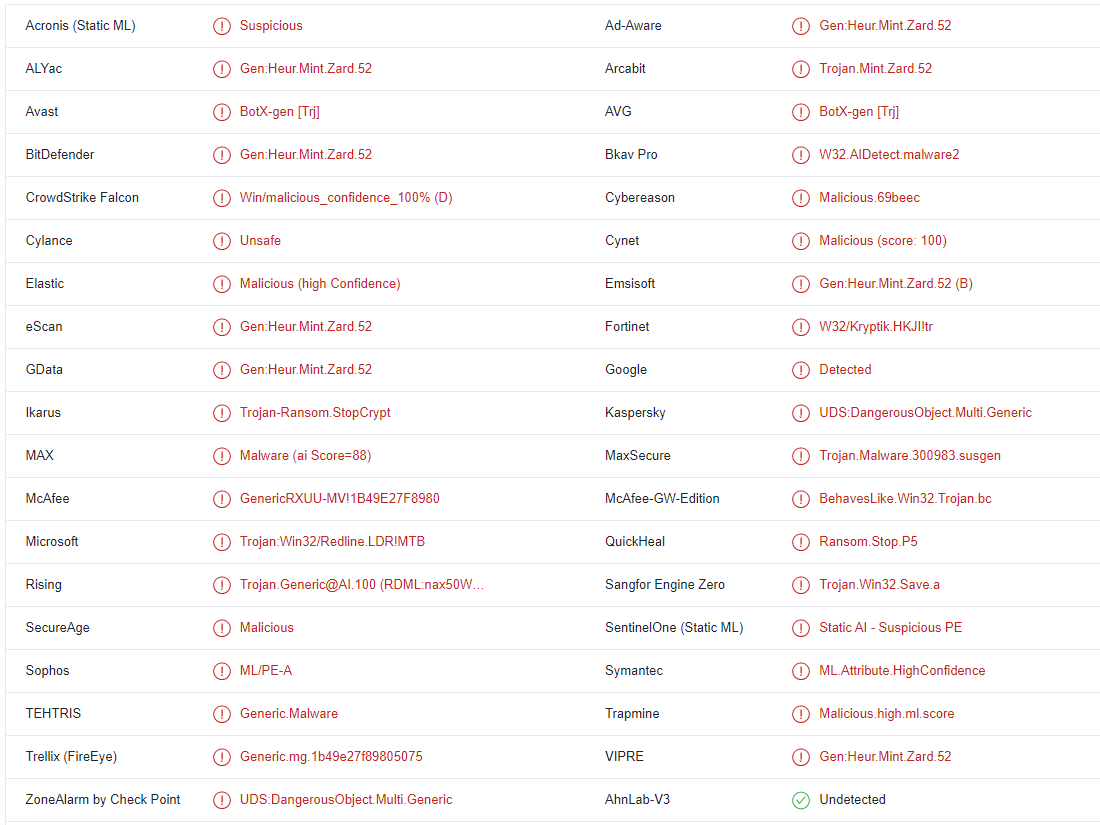Mppn ransomware a Djvu / STOP ransomware újabb verziója. Ez egy fájltitkosító típusú rosszindulatú program, amely lényegében túszul ejti a fájlokat. Ennek a ransomware családnak az üzemeltetői rendszeresen új verziókat adnak ki, és meg lehet különböztetni őket a titkosított fájlokhoz hozzáadott kiterjesztés alapján. Ez hozzáadja az .mppn-t, ezért nevezik Mppn ransomware . Titkosítja az összes személyes fájlt, hozzáfűzi az .mppn fájlt, és 980 dollárt kér egy visszafejtőért a visszafejtéshez. A váltságdíj kifizetése a kiberbűnözőknek nem ajánlott, mert nem garantálja, hogy dekódolót küldenek Önnek.
A fájlok azonnal titkosítva lesznek, amint a ransomware elindult. Egy hamis Windows frissítési ablakot fog mutatni a fájlok teljes titkosításának ideje alatt, hogy megakadályozzák az áldozatokat abban, hogy felfedezzék, mi történik. A ransomware titkosítja a dokumentumokat, fényképeket és videókat. A titkosított fájlok .mppn kiterjesztést kapnak. Titkosítás esetén például az image.jpg image.jpg.mppn lesz.
Minden titkosított fájlt tartalmazó mappába _readme.txt váltságdíjat dobott a ransomware. A jegyzet meglehetősen általános, de információt nyújt arról, hogy hol szerezheti be a fájl helyreállításához szükséges visszafejtőt. A visszafejtő 980 dollárba kerül, de a jegyzet azt állítja, hogy azok az áldozatok, akik az első 72 órán belül kapcsolatba lépnek a kiberbűnözőkkel, 50% kedvezményt kapnak. Nem lehet tudni, hogy ez igaz-e vagy sem, anélkül, hogy kifizetnénk a váltságdíjat. De tisztában kell lennie a kockázatokkal, ha a váltságdíj kifizetésén gondolkodik. A legfontosabb szempont az, hogy még akkor is, ha kifizeti a váltságdíjat, nincs garancia arra, hogy a dekódolót valóban elküldik. Semmit sem tehet annak érdekében, hogy a kiberbűnözőket arra kényszerítse, hogy elküldjék Önnek a visszafejtőt.
Ha van biztonsági másolata a fájlokról, elindíthatja a fájlok helyreállítását, miután teljesen eltávolította Mppn ransomware a számítógépről. Erősen ajánlott megbízható víruskereső eszközt használni a számítógép további károsodásának megakadályozására. Miután a ransomware-t teljesen eltávolították, biztonságosan csatlakozhat a biztonsági mentéshez.
Sajnos azok, akik biztonsági másolattal rendelkeznek, az egyetlenek, akik ingyenesen helyreállíthatják a fájlokat. Ha nincs biztonsági másolata a fájlokról, az egyetlen választása az, hogy megvárja, amíg egy ingyenes Mppn ransomware visszafejtő megjelenik. Az ingyenes Mppn ransomware dekódoló azonban nem garantált. A Djvu/STOP ransomware családból származó ransomware problémájuk az, hogy online kulcsokat használnak a fájlok titkosításához, ami azt jelenti, hogy a kulcsok minden felhasználó számára egyediek. Hacsak ezeket a kulcsokat nem adják ki a számítógépes bűnözők, a rosszindulatú programok kutatóinak nehéz dolguk lesz a visszafejtő készítésével. Megpróbálhatja használni a , de még ha meg is érdemes kipróbálni, nem valószínű, hogy működni fog a Djvu/STOP decryptor made by Emsisoft fájljain, hacsak nem titkosították őket az Emsisoft kulcsával.
Hogyan jut be a zsarolóvírusok a számítógépekre?
A rosszindulatú programok sokféleképpen bejuthatnak a számítógépbe. Ez általában a rossz online szokások miatt történik. Nagyszerű ötlet, ha időt szán a jobb böngészési szokások kialakítására, mert sokkal valószínűbb, hogy rosszindulatú programokkal fertőzi meg számítógépét, ha például kéretlen e-mail mellékleteket nyit meg, vagy véletlenszerű linkekre kattint.
Lényegesen nagyobb esélyed van arra, hogy rosszindulatú programokat szerezz, ha torrenteket használsz szerzői joggal védett tartalom kalózkodására (vagy ha általában kalózkodsz). Sok torrent oldal tele van rosszindulatú torrentekkel a rossz moderálás miatt. Végül rosszindulatú programokat tölt le, ha nem tudja, hogyan kell azonosítani a rosszindulatú torrentet. A szórakoztató torrentek különösen hajlamosak a rosszindulatú programokra, különösen a tévéműsorok, filmek és videojátékok torrentjeire.
Ezenkívül az e-maileket rendszeresen használják rosszindulatú programok terjesztésére. Amikor a felhasználók rosszindulatú mellékleteket nyitnak meg, lényegében elindítják a fertőzést. Képesnek kell lennie a rosszindulatú e-mailek azonosítására, ha tudja, mit kell keresnie, mert ezek általában elég nyilvánvalóak. A legszembetűnőbb piros zászló a nyelvtani / helyesírási hibák az állítólag törvényes vállalatok által küldött e-mailekben. A rosszindulatú szereplők általában nem beszélnek angol anyanyelven, ezért e-mailjeik gyakran tartalmaznak helyesírási és nyelvtani hibákat. A vállalatok megpróbálják megakadályozni a hibákat, különösen az automatikusan generált e-mailekben, mert a hivatalos kommunikációban meglehetősen szakszerűtlennek tűnnének.
Egy másik dolog, amire figyelni kell, az az, hogy egy e-mail hogyan szólítja meg Önt. Ha a feladónak tudnia kell az Ön nevét, de olyan általános szavakat használ, mint a “Felhasználó”, “Tag” és “Ügyfél”, hogy megszólítsa Önt, az annak a jele lehet, hogy a feladó valójában rosszindulatú szereplő. A vállalatok hivatalos levelezésben mindig név szerint szólítják meg ügyfeleiket, mivel ez személyesebbé teszi az e-mailt.
Végül fontos megjegyezni, hogy a rosszindulatú e-mailek időnként sokkal kifinomultabbak lehetnek. Ha egy személyt közvetlenül céloznak meg, és a kiberbűnözők hozzáférnek személyes adataikhoz, az e-mailt sokkal nehezebb lenne rosszindulatúként azonosítani. Sokkal több munkát fektetnének a rosszindulatú e-mailekbe, hogy hitelesebbnek tűnjenek. Hibamentesek lennének, név szerint szólítanák meg a célpontot, és még olyan információkat is tartalmaznának, amelyek nagyobb hitelességet kölcsönöznének az e-mailnek. Fontos, hogy mindig használjon VirusTotal víruskereső szoftvert a kéretlen e-mail mellékletek fertőzésének vizsgálatához. Nagyon kevés időt és erőfeszítést igényel, de sok bajt takaríthat meg.
Hogyan kell törölni Mppn ransomware
Mindig használjon víruskereső szoftvert a súlyos fertőzések, például a ransomware eltávolítására. Ne próbálja meg manuálisan eltávolítani Mppn ransomware , mert a végén további károkat okozhat a számítógépben. Használjon jó rosszindulatú programok elleni programot a teljes eltávolításhoz Mppn ransomware . Miután a ransomware-t teljesen eltávolították, hozzáférhet a biztonsági másolathoz a fájl-helyreállítási folyamat elindításához.
Ha nincs biztonsági másolata, és nem tervezi a váltságdíj lejátszását, az egyetlen választás az, hogy megvárja, amíg egy ingyenes Mppn ransomware visszafejtő elérhetővé válik. De mint már említettük, nem világos, hogy mikor és ha igen, akkor fejlesztik-e. Ne feledje azt sem, hogy ha egy dekódoló nem található olyan legitim webhelyen, mint a NoMoreRansom, akkor nem találja meg egy véletlenszerű fórumon.
Mppn ransomware a következőképpen észlelhető:
- Gen:Heur.Mint.Zard.52 a BitDefendertől
- GenericRXUU-MV!1B49E27F8980 készítője: McAfee
- Trójai:Win32/Redline.LDR! MTB a Microsofttól
- Gen:Heur.Mint.Zard.52 (B) által Emsisoft
- UDS:DangerousObject.Multi.Generic a Kaspersky által
Quick Menu
lépés: 1. Törli a(z) Mppn ransomware csökkentett módban hálózattal.
A(z) Mppn ransomware eltávolítása Windows 7/Windows Vista/Windows XP
- Kattintson a Start, és válassza ki a Shutdown.
- Válassza ki a Restart, és kattintson az OK gombra.

- Indítsa el a F8 megérinti, amikor a számítógép elindul, betöltése.
- A speciális rendszerindítási beállítások válassza ki a csökkentett mód hálózattal üzemmódban.

- Nyissa meg a böngészőt, és letölt a anti-malware-típus.
- A segédprogram segítségével távolítsa el a(z) Mppn ransomware
A(z) Mppn ransomware eltávolítása Windows 8/Windows 10
- A Windows bejelentkezési képernyőn nyomja meg a bekapcsoló gombot.
- Érintse meg és tartsa lenyomva a Shift, és válassza ki a Restart.

- Odamegy Troubleshoot → Advanced options → Start Settings.
- Képessé tesz biztos mód vagy a csökkentett mód hálózattal indítási beállítások kiválasztása

- Kattintson az Újraindítás gombra.
- Nyissa meg a webböngészőt, és a malware-eltávolító letöltése.
- A szoftver segítségével (Mppn ransomware) törlése
lépés: 2. Rendszer-visszaállítás segítségével a fájlok visszaállítása
Törli a(z) Mppn ransomware Windows 7/Windows Vista/Windows XP
- Kattintson a Start gombra, és válassza a leállítás.
- Válassza ki a Restart, és az OK gombra

- Amikor a számítógép elindul, rakodás, nyomja le többször az F8 Speciális rendszerindítási beállítások megnyitásához
- A listából válassza ki a követel gyors.

- Írja be a cd restore, és koppintson a bevitel elemre.

- Írja be az rstrui.exe, és nyomja le az ENTER billentyűt.

- Tovább az új ablak gombra, és válassza ki a visszaállítási pontot, mielőtt a fertőzés.

- Kattintson ismét a Tovább gombra, és kattintson az Igen gombra kezdődik, a rendszer-visszaállítás.

Törli a(z) Mppn ransomware Windows 8/Windows 10
- A főkapcsoló gombra a Windows bejelentkezési képernyőn.
- Nyomja meg és tartsa lenyomva a Shift, és kattintson az Újraindítás gombra.

- Válassza ki a hibaelhárítás és megy haladó választások.
- Kiválaszt követel gyors, és kattintson az Újraindítás gombra.

- A parancssor bemenet, cd restore, és koppintson a bevitel elemre.

- Írja be az rstrui.exe, és újra koppintson a bevitel elemre.

- Az új rendszer-visszaállítás ablakban a Tovább gombra.

- Válassza ki a visszaállítási pontot, mielőtt a fertőzés.

- Kattintson a Tovább gombra, és kattintson az igen-hoz visszaad-a rendszer.

Offers
Letöltés eltávolítása eszközto scan for Mppn ransomwareUse our recommended removal tool to scan for Mppn ransomware. Trial version of provides detection of computer threats like Mppn ransomware and assists in its removal for FREE. You can delete detected registry entries, files and processes yourself or purchase a full version.
More information about SpyWarrior and Uninstall Instructions. Please review SpyWarrior EULA and Privacy Policy. SpyWarrior scanner is free. If it detects a malware, purchase its full version to remove it.

WiperSoft részleteinek WiperSoft egy biztonsági eszköz, amely valós idejű biztonság-ból lappangó fenyeget. Manapság sok használók ellát-hoz letölt a szabad szoftver az interneten, de ami ...
Letöltés|több


Az MacKeeper egy vírus?MacKeeper nem egy vírus, és nem is egy átverés. Bár vannak különböző vélemények arról, hogy a program az interneten, egy csomó ember, aki közismerten annyira utá ...
Letöltés|több


Az alkotók a MalwareBytes anti-malware nem volna ebben a szakmában hosszú ideje, ők teszik ki, a lelkes megközelítés. Az ilyen weboldalak, mint a CNET statisztika azt mutatja, hogy ez a biztons ...
Letöltés|több